iSunshare iSyncGenius - Copia de seguridad y restauración de iPhone sin esfuerzo
Publicado: 2022-02-13¿Está buscando el mejor y más inteligente software para respaldar y restaurar su iPhone? Luego pruebe iSunshare iSyncGenius, que se adapta mejor a sus necesidades y alcance sus expectativas. Lea este artículo para saber más sobre el software iSunshare iSyncGenius.
Hoy en día, hay muchos archivos importantes en nuestros iPhone, como fotos y grabaciones. Dichos datos personales deben conservarse bien y en caso de pérdida de datos. Por lo tanto, es un buen hábito hacer una copia de seguridad de los datos de su iPhone en su computadora de vez en cuando. Y hoy, este artículo de revisión de iSunshare iSyncGenius le enseñará a respaldar y restaurar fácilmente su iPhone sin iTunes o iCloud.
- LEER MÁS: las mejores aplicaciones de espionaje para iPhone
- Cómo eliminar fotos duplicadas en Mac, Windows, iPhone y Android
Tabla de contenido
¿Qué es iSunshare iSyncGenius?
iSunshare iSyncGenius es uno de los programas de copia de seguridad y restauración de iPhone que puede ayudar a guardar total o selectivamente los datos de su iPhone en la computadora con Windows. No importa si iTunes e iCloud no logran finalizar la copia de seguridad de datos. Otra característica sorprendente es que iSunshare iSyncGenius lo ayudará a transferir datos de iPhone a iPhone directamente.
También puede administrar fácilmente la contraseña de respaldo de iTunes en iSunshare iSyncGenius. Es conveniente agregar, modificar y eliminar la contraseña de respaldo de iTunes en este programa.
Características clave de iSunshare iSyncGenius
- Realice una copia de seguridad completa o selectiva de los datos del iPhone en la PC: a diferencia de iTunes, iSyncGenius le ofrece dos formas de realizar una copia de seguridad de los datos del iPhone. Puede guardar la copia de seguridad completa en la computadora o solo hacer una copia de seguridad de una categoría en la carpeta de destino. Por supuesto, es lo mismo que la función Restaurar.
- Guarde directamente la copia de seguridad del iPhone en una unidad externa: con este software de copia de seguridad y restauración de iPhone, puede configurar directamente la unidad externa como destino para exportar los datos de la copia de seguridad.
- Transfiera datos rápidamente de iPhone a iPhone: en cuanto a la migración de datos entre dos iPhones, puede aprovechar la función Transferir para sincronizar datos de un iPhone a otro.
- Administre la contraseña de la copia de seguridad del iPhone: si ha adjuntado el cifrado a la copia de seguridad del iPhone en iTunes, puede cambiar o eliminar la contraseña con la ayuda de iSyncGenius.
- LEER MÁS – 5 Keyloggers de seguridad para iPhone
- Cómo recuperar datos de iPhone de forma selectiva desde la copia de seguridad de iTunes
Cómo hacer una copia de seguridad y restaurar los datos del iPhone a la PC con iSyncGenius
Parte 1: Copia de seguridad de los datos del iPhone a la PC sin iTunes o iCloud
Es sencillo hacer una copia de seguridad de los datos del iPhone en una computadora con Windows sin iTunes o iCloud. Solo necesitas seguir los siguientes pasos:
- Paso 1: Descargue e inicie iSunshare iSyncGenius desde el sitio web oficial. Ahora debes hacer que el iPhone esté conectado a tu PC. Además, desbloquee su iPhone y presione la opción Confiar cuando solicite permiso.
- Paso 2: verifique la información sobre su iPhone y luego haga clic en el botón "Siguiente" .
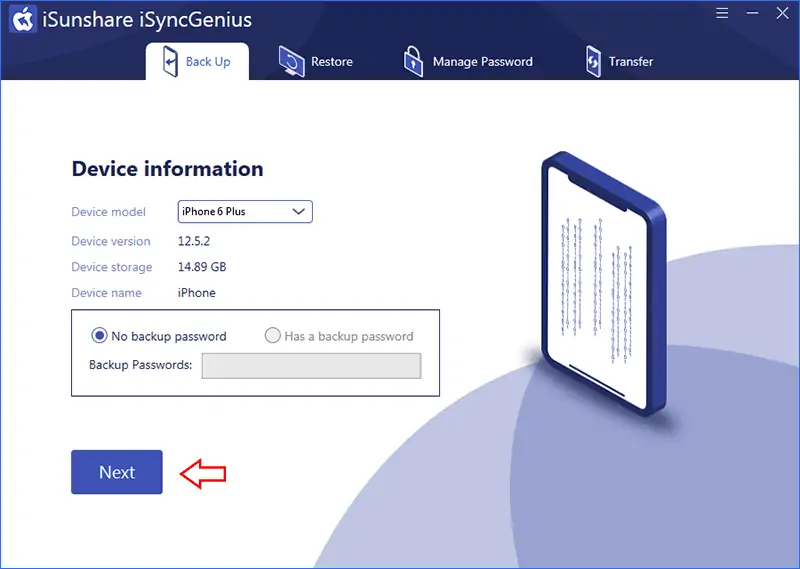
- Paso 3: ahora puede ver las dos opciones para hacer una copia de seguridad de los datos del iPhone. Simplemente vaya a hacer clic en "Todas las copias de seguridad o copia de seguridad clasificada" . Si elige Copia de seguridad clasificada, puede marcar una o más categorías para realizar la copia de seguridad. Después de eso, configure la carpeta de destino para el archivo de copia de seguridad y luego haga clic en el botón "Inicio" .
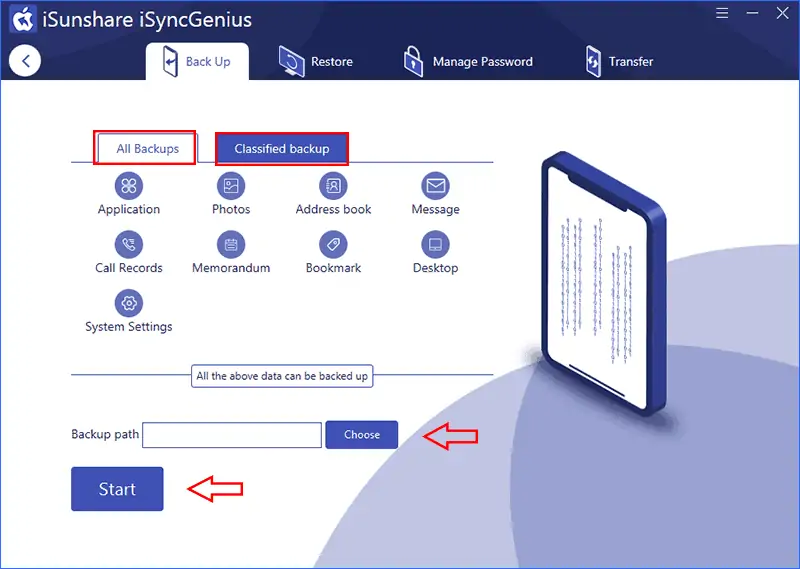
Instantáneamente, el proceso de copia de seguridad comenzará y solo tendrá que esperar a que finalice.

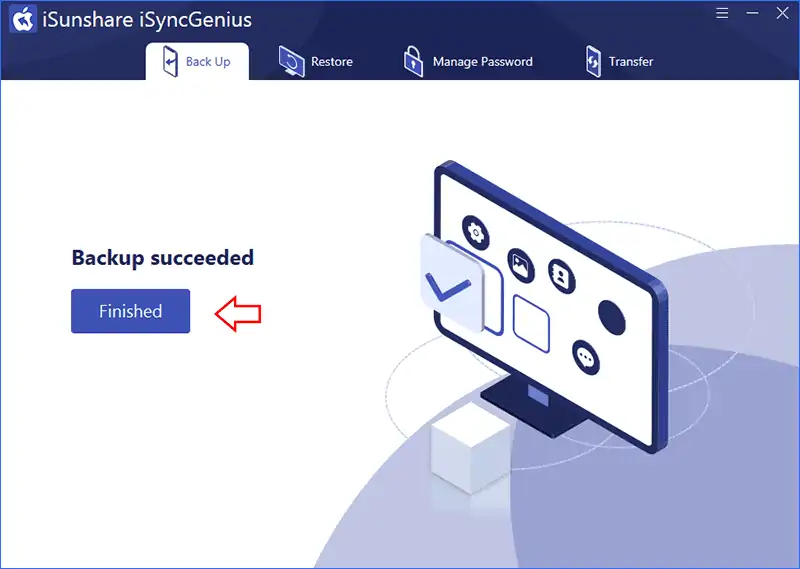
Parte 2: restaurar la copia de seguridad del iPhone en tu iPhone
Por algún motivo, debe recuperar el archivo de copia de seguridad anterior del iPhone en su iPhone. Si desea restaurar la copia de seguridad del iPhone antiguo en un nuevo iPhone; puede usar la función Restaurar de iSyncGenius.
- Paso 1: Inicie el software y elija la opción "Restaurar" en el menú superior. Luego, este software cargará la información de su iPhone y podrá hacer clic en "Siguiente" para continuar. Sí, debes conectar el iPhone a tu PC.
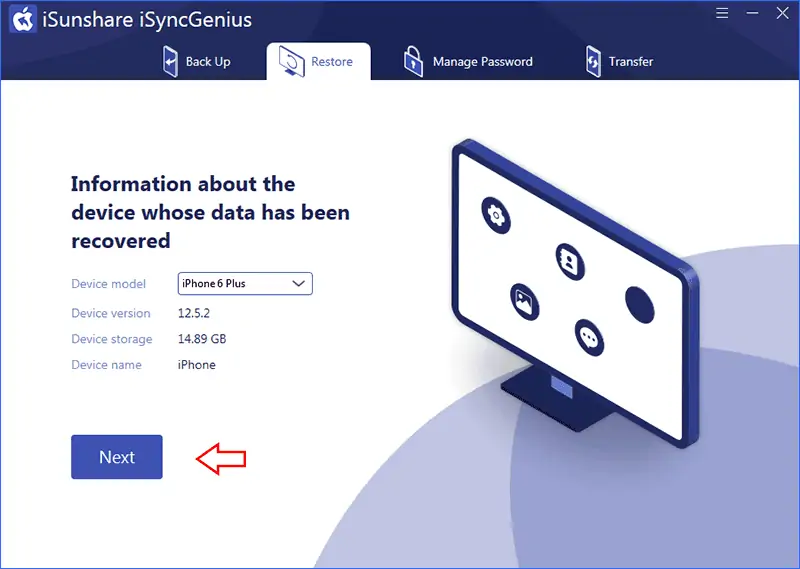
- Paso 2: ahora puede ver los archivos de respaldo en la computadora. También hay dos opciones para la restauración de la copia de seguridad del iPhone: recuperación completa y restauración clasificada . Puede marcar un archivo de copia de seguridad de ellos y luego presionar el botón "Inicio" .
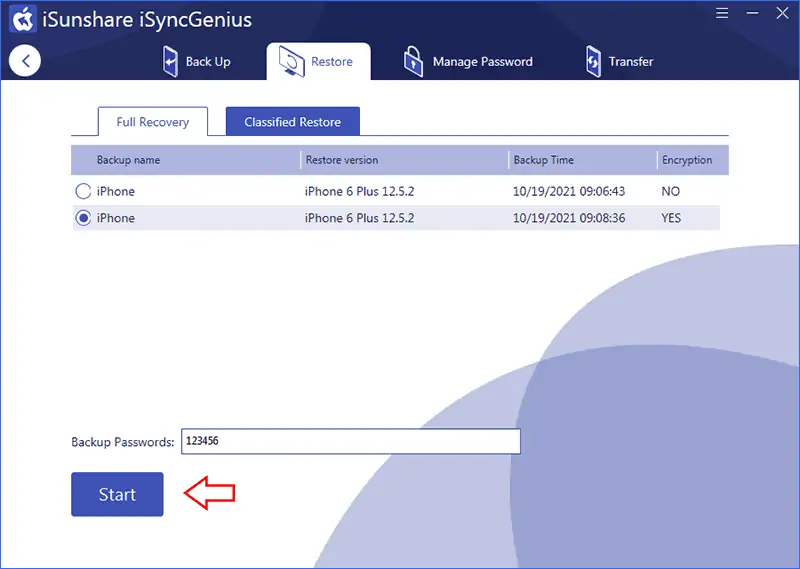
- Paso 3: El software le pedirá su confirmación y puede hacer clic en "Sí" para continuar. Minutos después, la restauración es exitosa.
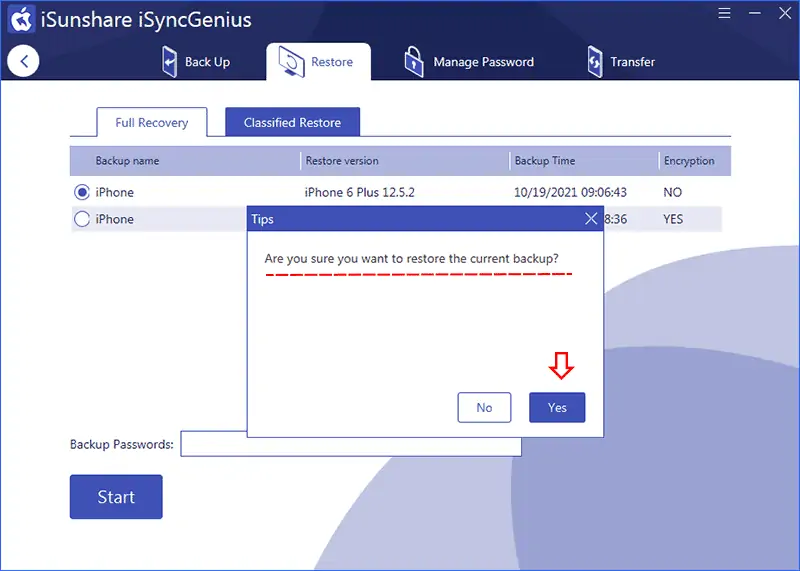
- LEER MÁS – 5 mejores programas para desbloquear iPhone
- Revisión de IOTransfer 4: una mejor manera de administrar su iPhone o iPad
Conclusión
Es muy efectivo hacer una copia de seguridad y restaurar los datos del iPhone en su computadora con Windows usando iSunshare iSyncGenius. En comparación con otro software de copia de seguridad y restauración de iPhone, iSunshare iSyncGenius es más confiable y fiable a un precio asequible. Sí, puede descargar el software de forma gratuita, pero debe pagar la versión completa. No te preocupes; es seguro usar el software sin dañar su iPhone.
Espero que este tutorial te haya ayudado a conocer iSunshare iSyncGenius: copia de seguridad y restauración de iPhone sin esfuerzo . Si quieres decir algo, háznoslo saber a través de las secciones de comentarios. Si le gusta este artículo, compártalo y siga a WhatVwant en Facebook, Twitter y YouTube para obtener más consejos técnicos.
iSunshare iSyncGenius - Copia de seguridad y restauración de iPhone sin esfuerzo - Preguntas frecuentes
¿Funciona iSunshare iPhone?
En general, este es un software práctico y asequible. Hace lo que dice, de manera eficiente, rápida y confiable. Es particularmente útil para aquellos que son menos técnicos y no pueden sumergirse en la configuración o la plataforma un montón de acciones para ingresar a su dispositivo iOS bloqueado.
¿Es seguro instalar iExplorer?
Es 100% seguro. Para su privacidad y seguridad, iExplorer nunca accederá a ninguna de sus contraseñas personales en su iPhone o iPad.
¿No se puede restaurar porque la copia de seguridad estaba dañada?
Hay dos razones por las que es posible que no pueda hacer una copia de seguridad: un archivo se ha dañado en alguna parte o el software en iTunes y su dispositivo no son compatibles entre sí. Si hay un archivo dañado, ya sea en su dispositivo o en la copia de seguridad existente, iTunes no puede copiar los datos y el proceso de copia de seguridad fallará.
¿Por qué la copia de seguridad de mi iPhone sigue fallando?
Una de las razones más comunes por las que falla una copia de seguridad de iCloud es la falta de suficiente almacenamiento en iCloud. Su iPhone no podrá realizar una copia de seguridad automática en la nube si no queda suficiente espacio de almacenamiento para la copia de seguridad completa.
¿Cómo puedo obtener más almacenamiento en mi iPhone pero no en iCloud?
No puede actualizar el almacenamiento físico en un iPhone o iPad. Tendría que comprar un nuevo dispositivo con más almacenamiento si desea tener más almacenamiento en el dispositivo.
